iPhone या iPad से Beats या AirPods के साथ ऑडियो शेयर करें
अपने Beats पहनते समय, आप जो सुन रहे हैं उसे अपने किसी दोस्त के साथ शेयर कर सकते हैं, जिसने संगत Beats या AirPods पहने हुए हैं। दोनों हेडफ़ोन को समर्थित iPhone या iPad के साथ पेयर किया जाना चाहिए।
जब कोई दोस्त Beats या AirPods पहने हुए हो, तो ऑडियो शेयर करें
अपने Beats लगाएँ और सुनिश्चित करें कि वे आपके iPhone या iPad से कनेक्टेड हैं।
अपने iPhone या iPad पर, “अभी चल रहा है” स्क्रीन या लॉक स्क्रीन पर या कंट्रोल सेंटर पर
 टैप करें।
टैप करें।नोट : प्लेबैक डेस्टिनेशन बटन आपके कनेक्टेड डिवाइस के आधार पर बदलता है। उदाहरण के लिए, जब आपके Beats हेडफ़ोन कनेक्ट होते हैं, तो बटन
 जैसा दिखता है।
जैसा दिखता है। टैप करें।
टैप करें।अपने दोस्त के हेडफ़ोन या इयरफ़ोन को अपने iPhone या iPad के पास ले आएँ।
हो सकता है कि आपके लिए हेडफ़ोन या इयरफ़ोन को खोज मोड में डालना आवश्यक हो।
अपने डिवाइस पर “ऑडियो शेयर करें” पर टैप करें, फिर अपने दोस्त के Beats (या AirPods) को पेयर करने के लिए उन पर टैप करें।
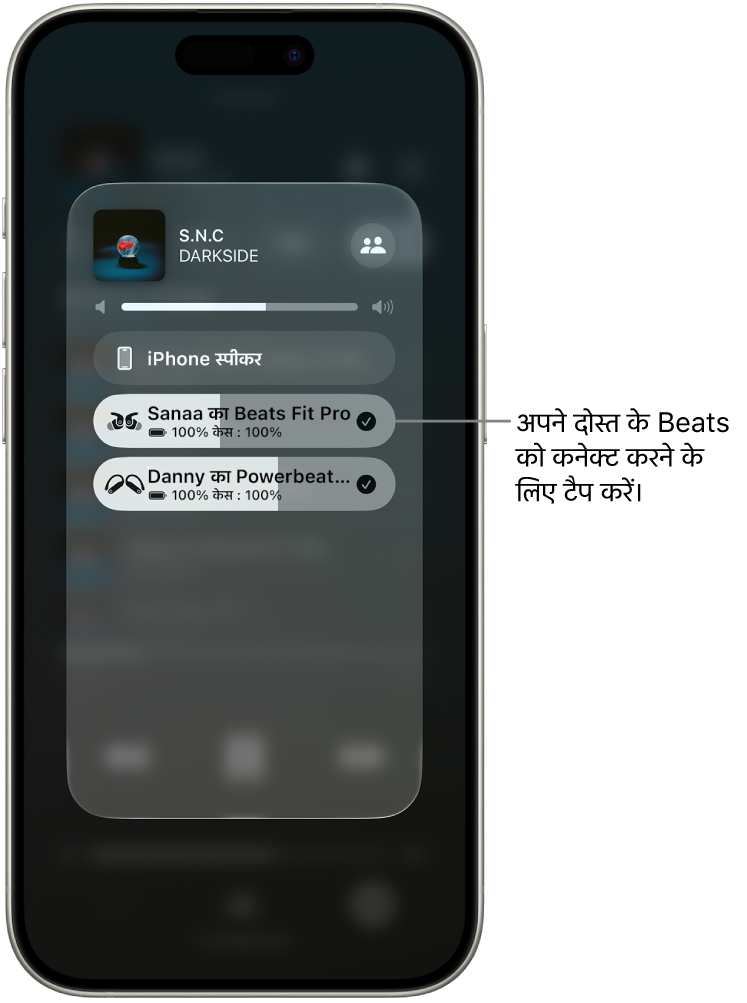
आप Apple TV 4K देखते समय आप जो सुन रहे हैं उसे अपने किसी दोस्त के साथ शेयर भी कर सकते हैं।
वॉल्यूम या लिसनिंग मोड बदलें
यदि आप और आपका कोई दोस्त अपने iPhone या iPad से ऑडियो शेयर करने के लिए संगत Beats या AirPods का उपयोग करते हैं, तो आप हेडफ़ोन के हर सेट के लिए अलग-अलग वॉल्यूम स्तर सेट कर सकते हैं। कुछ Beats के लिए, आप प्रत्येक श्रोता के लिए अलग लिसनिंग मोड भी चुन सकते हैं।
अपने iPhone या iPad पर कंट्रोल सेंटर खोलें, फिर वॉल्यूम कंट्रोल को टच और होल्ड करें।
वॉल्यूम बदलने के लिए, वॉल्यूम स्लाइडर को ड्रैग करें।
अपने समर्थित Beats डिवाइस पर लिसनिंग मोड बदलने के लिए स्क्रीन पर सबसे नीचे किसी एक लिसनिंग मोड बटन पर टैप करें, फिर कोई विकल्प चुनें।
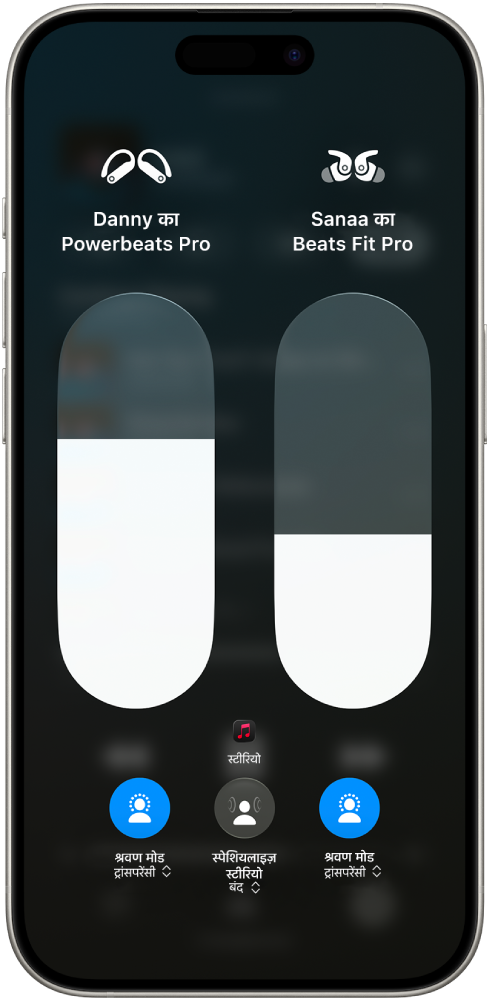
ऑडियो शेयरिंग रोकें
अपने iPhone या iPad पर, “अभी चल रहा है” स्क्रीन या लॉक स्क्रीन पर या कंट्रोल सेंटर पर
 टैप करें।
टैप करें।कनेक्शन बंद करने के लिए अपने दोस्त के हेडफ़ोन या इयरफ़ोन के नाम पर टैप करें।